如何设置pycharm字体Font项
1、pycharm编辑器(社区版)估计专业版也不会有太大的区别;
File-->setings,点击选中Editor项。

2、点击右边的Editor框内的Font分项;
或者点开Editor前面的三角下拉框,也能选中Font;
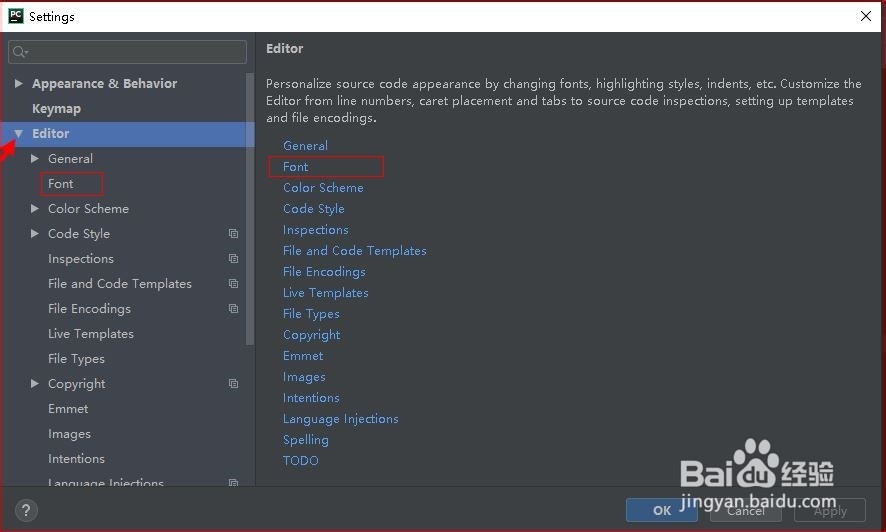
3、点开Font后,出现设置界面。
右上角的reset用于重置到上一个保存的状态,apply应用你的设置;
它们两个同时高亮,如果点击了应用,reset功能也就没有了。

4、第一项, Font: 是选择你想要的字体。可以在示例框内预览。

5、第二项, size:输入数字,设置字体的大小。

6、第三项,line spacing:用来设置两行之间的宽度。

7、第四项,fallbackfont:当主字体不支持有些字符时,就使用备用字体。
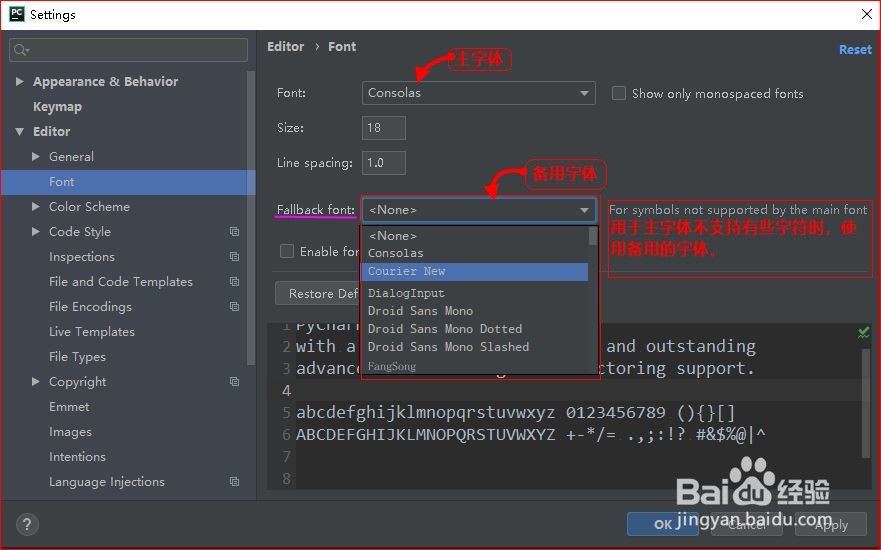
8、第五项,enable font ligatures:勾选上,是允许使用连字体。
但是有些字体是不支持这一项,举一个支持的例子,比如用Fira Code字体:
在示例框写入一些符合,在不勾选的情况下,显示很正常,如果勾选会连在一起,如同笔写的格式。
有些字体不支持,选不选没什么区别,如果你写python,最好不要选。


9、第六项,restore defaults:任何时候点击都能恢复到pycharm的默认字体设置状态。
最后,设置满意后点击ok退出。

声明:本网站引用、摘录或转载内容仅供网站访问者交流或参考,不代表本站立场,如存在版权或非法内容,请联系站长删除,联系邮箱:site.kefu@qq.com。
阅读量:30
阅读量:156
阅读量:162
阅读量:101
阅读量:156